Comment faire la somme si la cellule adjacente est égale, vide ou contient du texte dans Excel ?
Lorsque vous travaillez avec Microsoft Excel, il y a de nombreuses situations où vous pourriez avoir besoin de faire la somme des valeurs d'une colonne, mais uniquement si la cellule adjacente dans une autre colonne répond à une certaine condition. Ces conditions peuvent inclure que la cellule adjacente soit égale à une valeur spécifique (comme un nom de produit ou un code), qu'elle soit vide, ou encore qu'elle contienne du texte. Effectuer ces types de sommes conditionnelles avec précision peut vous aider à analyser rapidement des chiffres de vente, des stocks, des présences ou d'autres ensembles de données où les informations connexes sont réparties sur plusieurs colonnes.
Ce tutoriel propose des solutions pratiques, étape par étape, basées sur des formules pour répondre à ces besoins, explique leurs scénarios d'application et offre des conseils pour garantir des résultats précis.
Somme si la cellule adjacente est égale à un critère dans Excel
Somme si la cellule adjacente est vide dans Excel
Somme si la cellule adjacente contient du texte dans Excel
Somme si la cellule adjacente est égale à un critère dans Excel
Comme le montre la capture d'écran ci-dessous, imaginez que vous avez plusieurs produits listés avec leurs prix dans un tableau. Si vous devez additionner tous les prix pour « Bœuf », vous pouvez accomplir cela efficacement en utilisant une formule. Cette approche est très pratique pour les rapports de vente ou le suivi des dépenses lorsque vous devez souvent totaliser des valeurs liées à une étiquette ou une catégorie spécifique.

1. Sélectionnez la cellule où vous souhaitez que le résultat de la somme apparaisse.
2. Copiez et collez la formule suivante dans la Barre de formule :
=SUM(IF(A4:E10=A13, B4:F10,0))Après avoir entré la formule, appuyez simultanément sur Ctrl + Shift + Enter pour créer une formule matricielle. Excel calculera la somme des prix uniquement pour le produit listé dans la cellule A13 (par exemple, "Bœuf").

Explication des paramètres : Dans cette formule, A4:E10 est la plage avec votre catégorie ou critères, A13 est la cellule contenant le critère que vous souhaitez correspondre, et B4:F10 est la plage contenant les valeurs que vous souhaitez additionner. Ajustez ces références selon vos besoins pour correspondre à la disposition de votre tableau.
Conseils : Vérifiez deux fois s'il n'y a pas d'espaces supplémentaires ou d'incohérences dans vos critères pour éviter des résultats incorrects. Si vos données ne sont pas organisées en bloc (par exemple, pas en multi-colonnes), vous pouvez ajuster la formule pour des plages à colonne unique.
Applicabilité : Cette solution convient aux ensembles de données de taille modérée où vous souhaitez un total rapide basé sur des critères sans logique avancée. Pour des critères changeants, mettez simplement à jour la valeur dans A13.
Problèmes potentiels : Si vous oubliez d'utiliser Ctrl + Shift + Enter (et que vous n'utilisez pas des versions plus récentes d'Excel qui prennent en charge les tableaux dynamiques), vous pourriez recevoir une erreur #VALEUR! ou des résultats incorrects.
Combinez facilement les doublons dans une colonne et faites la somme des valeurs dans une autre colonne basée sur les doublons dans Excel
Le Kutools for Excel's Advanced Combine Rows vous aide à combiner rapidement les lignes en double dans une colonne et à calculer ou combiner les valeurs dans une autre colonne basée sur les doublons dans Excel. Cela est particulièrement utile lors du nettoyage et du résumé de grands tableaux, et nécessite un ajustement manuel minimal pour divers scénarios.
Téléchargez-le et essayez-le dès maintenant ! (30 jours d'essai gratuit)

Somme si la cellule adjacente est vide dans Excel
Dans de nombreuses feuilles Excel, il est courant de rencontrer des lignes où certaines cellules sont laissées vides parce que les données n'ont pas été enregistrées ou n'étaient pas applicables. Si vous souhaitez seulement additionner les valeurs où la cellule adjacente est vide, comme totaliser des articles avec des descriptions manquantes ou des catégories non assignées, appliquez cette solution de formule.
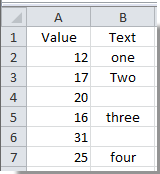
1. Sélectionnez une cellule vide pour l'affichage du résultat.
2. Copiez la formule suivante dans la Barre de formule (ajustez les plages pour correspondre à vos données réelles) :
=SUM(IF(ISBLANK(B2:B7),A2:A7,0))Appuyez sur Ctrl + Shift + Enter pour appliquer comme une formule matricielle. La somme se mettra à jour pour inclure uniquement les valeurs dont la cellule adjacente (correspondante) est vide.
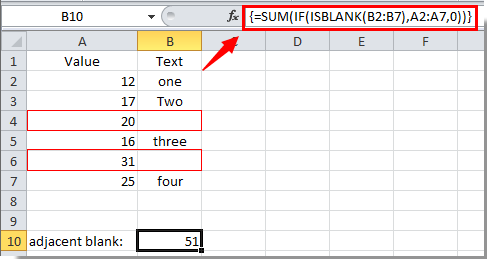
Maintenant, la cellule de résultat affiche la somme des valeurs où la cellule correspondante dans la colonne B est vide.
Explication des paramètres : B2:B7 fait référence à la plage avec des cellules potentiellement vides, et A2:A7 est la plage de valeurs à additionner.
Conseil pratique : Avant d'appliquer la formule, vérifiez s'il y a des espaces cachés ou des caractères invisibles dans vos cellules « vides ». Les cellules qui semblent vides mais contiennent des caractères d'espacement ne seront pas comptées comme vides, ce qui fera que la formule les ignorera.
Applicabilité : Cela convient aux vérifications d'inventaire, aux registres de présence ou aux feuilles financières où les points de données vides doivent être mis en avant et quantifiés.
Somme si la cellule adjacente contient du texte dans Excel
Parfois, vous devez totaliser uniquement les valeurs où la cellule adjacente contient tout type de texte. Cela peut être utile dans des situations où vous souhaitez ignorer les valeurs vides ou numériques à côté de vos données cibles, par exemple, additionner les montants de commande là où la colonne « Remarques » n'est pas vide ou où une étiquette est présente dans la cellule voisine.
En continuant avec l'exemple précédent, appliquez cette méthode :
1. Sélectionnez une cellule vide pour la somme, puis copiez et collez cette formule dans la Barre de formule :
=SUMIF(B2:B7,"<>"&"",A2:A7)Après avoir entré la formule, appuyez sur Ctrl + Shift + Enter si nécessaire dans votre version d'Excel. La formule additionnera uniquement les valeurs dans A2:A7 où la cellule adjacente dans B2:B7 contient du texte (c'est-à-dire n'est pas vide).
Le résultat s'affichera dans la cellule que vous aurez choisie, fournissant un total en temps réel des valeurs avec des entrées de texte adjacentes.
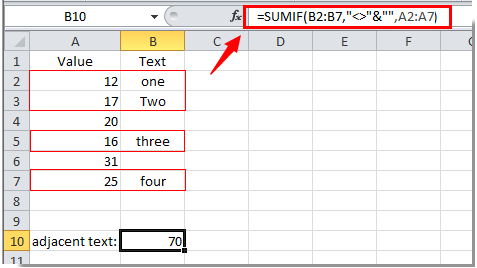
Explication des paramètres : B2:B7 est la plage de référence pour la condition de texte adjacente, et A2:A7 représente les valeurs à totaliser.
Conseils : Cette méthode ignore les cellules adjacentes qui sont complètement vides. Si certaines cellules semblent vides mais contiennent en réalité du texte invisible ou des formules, elles peuvent quand même être incluses, alors inspectez vos données pour assurer leur cohérence.
Scénario d'utilisation : Cela convient particulièrement aux rapports opérationnels ou de synthèse avec des notes/descriptions facultatives, ou pour analyser les champs de participation ou de statut marqués textuellement.
Meilleurs outils de productivité pour Office
Améliorez vos compétences Excel avec Kutools pour Excel, et découvrez une efficacité incomparable. Kutools pour Excel propose plus de300 fonctionnalités avancées pour booster votre productivité et gagner du temps. Cliquez ici pour obtenir la fonctionnalité dont vous avez le plus besoin...
Office Tab apporte l’interface par onglets à Office, simplifiant considérablement votre travail.
- Activez la modification et la lecture par onglets dans Word, Excel, PowerPoint, Publisher, Access, Visio et Project.
- Ouvrez et créez plusieurs documents dans de nouveaux onglets de la même fenêtre, plutôt que dans de nouvelles fenêtres.
- Augmente votre productivité de50 % et réduit des centaines de clics de souris chaque jour !
Tous les modules complémentaires Kutools. Une seule installation
La suite Kutools for Office regroupe les modules complémentaires pour Excel, Word, Outlook & PowerPoint ainsi qu’Office Tab Pro, idéal pour les équipes travaillant sur plusieurs applications Office.
- Suite tout-en-un — modules complémentaires Excel, Word, Outlook & PowerPoint + Office Tab Pro
- Un installateur, une licence — installation en quelques minutes (compatible MSI)
- Une synergie optimale — productivité accélérée sur l’ensemble des applications Office
- Essai complet30 jours — sans inscription, ni carte bancaire
- Meilleure valeur — économisez par rapport à l’achat d’add-ins individuels